Eğer Docker nedir sorusuna cevap arıyorsanız bu yazıyı sonuna kadar okumanızda fayda var. Basit bir ifadeyle Docker, uygulamaları konteynerler halinde oluşturmak, dağıtmak ve yönetmek için kullanılan açık kaynaklı bir platformdur. Bu özellik, geliştiricilerin istenen kaynaklara hızlı ve kolay bir şekilde tek bir ortamda sahip olmalarını, bunları test etmelerini ve ihtiyaç duyulduğunda istenen uygulamayı yayınlamalarını sağlayacaktır. BT dünyasında konteynırlaştırma yeteneklerinin kullanımı uzun süredir tartışılıyor ancak birkaç yıldır Docker, bu fikri hayata geçirmek için eksiksiz bir platform kullanma konusunda BT profesyonellerinin yardımına geldi.
Docker’ın geçmişi nedir?
Docker’ın geçmişi, resmi olarak piyasaya sürülmesinden yıllar öncesine dayanabilir ve bu, Linux ve açık kaynak altındaki işletim sistemlerinin yüksek hızda geliştiği zamanlara dayanır. Docker kavramı ilk olarak 2008 yılında bugün bu isimle tanıdığımız Solomon Hikes tarafından ortaya atılmıştır. Bu platform, 2013 yılında resmi olarak BT profesyonellerine sunulan Hizmet Olarak Platform olarak çalışmalarına başlamıştır.
Platformun ilk çıkışından sonra çalışmaları çoğunlukla yazılım konteynerlerinin rasyonelleştirilmesi ve sıralanması üzerine yoğunlaştı ve bu avantaj, Docker kavramının günümüz dünyasında yazılım mühendisleri ve BT profesyonelleri için en popüler yeteneklerden biri haline gelmesine yol açtı. Hykes, projesini ilk kez Mart 2013’teki PyCon konferanslarından birinde tanıttı ve bu, birçok teknoloji aktivistinin bu benzersiz özelliğe ilgisini çekti. Hatta Google, Microsoft ve IBM gibi büyük yazılım geliştiricileri ve teknoloji devleri bile, Docker’ın farklı özelliklerini gördükten sonra Docker’ı kullanmaya ve bu projeyi desteklemeye yöneldiler.
Konteyner Nedir?
Docker nedir sorusuna cevap verebilmek için Container adı verilen bir kavramla tanışmak gerekiyor. Docker Container, geliştirilen uygulama ve yazılımın hızlı ve sorunsuz bir şekilde hayata geçirildiğinden emin olabilmeniz için tüm kaynak kodlarını ve gereksinimleri tek bölümde toplayan standart bir yazılım birimidir. Docker’daki konteynerler, yazılımı ortamından izole eder ve geliştiriciye, yazılımın ana işletim sistemlerinde sorunsuz bir şekilde çalışmasını sağlamak için çeşitli yetenekler sağlar.
Container, uygulamayı tüm araç ve gereksinimlerle ayrı bir ortamda çalıştırmamıza olanak tanıyan izole bir ortamdır ve uygulamayı herhangi bir işletim sisteminde çalıştırmada sorun yaşanmayacağından eminiz. Konteynerler amaç olarak sanal makinelere hemen hemen benzer ancak sanal makinelerin kullanımında büyük bir sorun vardır. Sanal makine, konteynerden çok daha yüksek bir hacme sahiptir ve bir yazılım paketi için yürütme süresi de çok yüksektir.
Bir sanal makineyi yükseltip kullanmayı düşündüğünüzde, farklı işletim sistemleri kullanmanız gerekecek ve her programın kendi ortamına ihtiyacı olacaktır. Sanal makinelerin bu dezavantajının aksine Docker Container, işletim sisteminin çekirdeğinin paylaşılması durumunda kullanıcının uygulama ortamını ayırmasına olanak tanır. Bu özellik, programların hızlı bir şekilde çalıştırılmasını mümkün kılar ve kodunuzu çalıştırmak için yalnızca birkaç megabaytlık araç kullanmanız gerekir.
Docker’ın kullanımı nedir?
Docker’ın birçok teknolojiye göre geliştirme hızı oldukça yüksek, farklı bir gelişen teknoloji olduğunu söylemek yanlış olmaz. Bu özellik, geliştiricilerin çeşitli sorunlarını çözmüştür ve Microsoft ve Google gibi büyük şirketler, bunu büyük projelerini yönetmek ve hedef kitlelerine yeni özellikler sağlamak için kullanmaktadır. Docker bu şirketlerde önemli bir kullanım alanı buldu ve bu nedenle Google ve Microsoft gibi şirketler son zamanlarda web geliştirme projelerinde Docker’ı kullanmaya büyük yatırımlar yaptılar.
Docker’ın minimum atıkla hafif sanallaştırma yeteneği, büyük geliştiricilerin onu kullanmaya ve hatta bu yeteneği daha da geliştirmeye doğru ilerlemesini mümkün kıldı. Docker’ın BT dünyasındaki kullanımları arasında uygulamaların taşınabilir bir şekilde konuşlandırılmasını sayabiliriz ve bu yetenek sayesinde yazılımların geliştirilmesi ve uygulanması makine merkezli olmaktan uygulama merkezli hale getirilerek yalnızca verimliliği artırmaya odaklanılabilir. Yazılımın verimliliği ve etkinliği.
Docker’ın önemli bir kullanımı, geliştiricilerin uygulama ve dağıtım sınırlamalarını dikkate alması gereken büyük bir dezavantajı ortadan kaldırmaktı; bu, konteynerizasyonun ortaya çıkışıyla büyük ölçüde aşılmıştır. Docker kullanmanın önemli özelliği, yerleşik sürüm kontrolünü kullanabilmeniz ve uygulamaların üretimini, test edilmesini ve konuşlandırılmasını hızlandırabilmenizdir.
Docker’ın temel özellikleri nelerdir?
Docker’ı kullanırken çeşitli özelliklere sahip olacaksınız; bunlardan en önemlisi farklı işletim sistemlerinde hızlı yapılandırmadır. Bu özelliği web sitesinden ücretsiz olarak indirip Windows veya Linux’a yüklemek yalnızca birkaç dakika sürer. Kullanım kolaylığı, sanal makinelerin büyük sorun yaşamasına neden olmuş ve yazılım geliştirme ve test etme sırasında yüksek verimlilik sağlamaktadır. Docker’ın temel özellikleri aşağıdaki gibidir.
- Uygulamaların izolasyonu: Bu özelliği kullanırken, konteyner adı verilen izole bir ortamda uygulamalarınız olacaktır. Bu uygulamalar ayrı ayrı çalışır ve her birinin çalışması diğer parçaların çalışmasını etkilemez.
- Artan üretkenlik: Sanal makineleri dağıtmak ve yapılandırmak için harcadığınız zaman, üretkenliği artırmaya harcanabilir. Containerization projesinde bu özellik mevcut olduğundan istediğiniz konfigürasyonu birkaç saniye içinde kolayca gerçekleştirebilir, kaynak tüketimini azaltabilir ve ayrı bir ortamda dağıtım süresini büyük ölçüde azaltabilirsiniz.
- Güçlü Destek: Bu proje geliştiriciler tarafından desteklenen açık kaynaklı bir özelliktir. Projenin resmi web sitesini ziyaret ederek iyi eğitim kaynaklarından yararlanabilirsiniz . Benzersiz özellikler, birçok geliştiricinin onu kullanmaya ve başkaları için internette iyi eğitim kaynakları hazırlamaya yönelmesine yol açtı.
- Swarm aracına erişim: Swarm aracı, Docker’da bulunan ve aslında bir grup sanal veya fiziksel makine gibi davranan bir özelliktir. Konteynerleri daha iyi yönetmek için Swarm ve Kubernetes gibi araçlar kullanılır.
- Hızlı ölçeklendirme imkanı: Ölçeklenebilirlik birçok yazılım geliştirme ortamında sorun olabilir ancak Docker’da bu bir avantaj olarak değerlendirilmektedir. Bu özellik daha düşük işlem gücü gerektirir ve ihtiyaca göre işlem alanı kullanılır, bu da sonuçta daha iyi ölçeklenebilirliğe yol açar.
- Daha iyi yazılım sunumu: Bu projede Yazılım Teslimatı çok daha optimize edilmiş olup, taşınabilirliği sayesinde geliştiriciler daha iyi koşullarda uygulamalar geliştirip izleyiciye sunabilmektedir.
Sanallaştırma ne demektir ve Docker sanallaştırma yöntemi nedir?
Sanallaştırma teknolojisi, kullanıcının belirli bir işletim sistemini veya programı çalıştırmasına olanak tanıyan bir makinenin sanal versiyonudur. Bu teknolojide bir yazılım, sanal bir sistem oluşturmak için donanımı eş zamanlı olarak simüle etme görevine sahiptir. Bu avantaj, BT profesyonellerinin tek bir donanım üzerinde birden fazla işletim sistemini ve hatta birden fazla özel uygulamayı çalıştırmasına olanak tanıyacak. Sanallaştırma teknolojisinin sunduğu avantajlar arasında kurumsal düzeyde ekonomik verimlilik ve ölçeklenebilirlik yer almaktadır.
Sanallaştırma fikri onlarca yıl önce web dünyasının ve sunucuların büyümesiyle ortaya çıktı ve bu yöntemi kullanarak zaman ve para israfının önüne geçmek mümkün. İşletim sistemlerini ve bir donanım üzerinde geliştirilen yazılımları çalıştırmak için ek donanım kullanmanıza gerek yoktur ve temel donanım ihtiyaçlarınızı karşılayacaktır. Sanal makineler gibi teknolojiler, birden fazla işletim sisteminin aynı anda tek bir donanım üzerinde uygulanmasına olanak tanıyacak ve istenilen donanımın birden fazla işletim sistemi için ayrıştırılması olanağı sağlanmıştır.
Ancak Docker sanallaştırma teknolojisinin ne olduğunu merak edenlerin önemli bir farkı akılda tutması gerekiyor. Docker sanallaştırmasında simüle edilmiş şekilde çalışan uygulamalar veya geliştirilmiş kodlardır. Aslında bir işletim sisteminin çekirdeğine erişerek, izole olarak çalışacak ve size birçok avantaj sağlayacak konteynerler oluşturabilirsiniz. Bu iki sanallaştırma türü arasındaki temel farktan dolayı Docker, Konteynerleştirme olarak bilinir. Containerizasyon yönteminde sanal makinede bulunmayan çeşitli yazılım paketlerini paketleme olanağına sahipsiniz.
Docker mimarisi nedir?
Docker mimarisi, hepsi tek bir platform oluşturan çeşitli bileşenlerden oluşur. Bu mimaride Docker Engine, konteynerlerin üretilmesinden ve çalıştırılmasından sorumludur ve Docker’ın üzerinde çalıştığı katmandır. Bu bölüm host makinelere kurulur ve geniş bir hacme sahip olmadığından kurulumunun ve sorunsuz çalışmasının mümkün olduğunu bilmek daha iyidir.
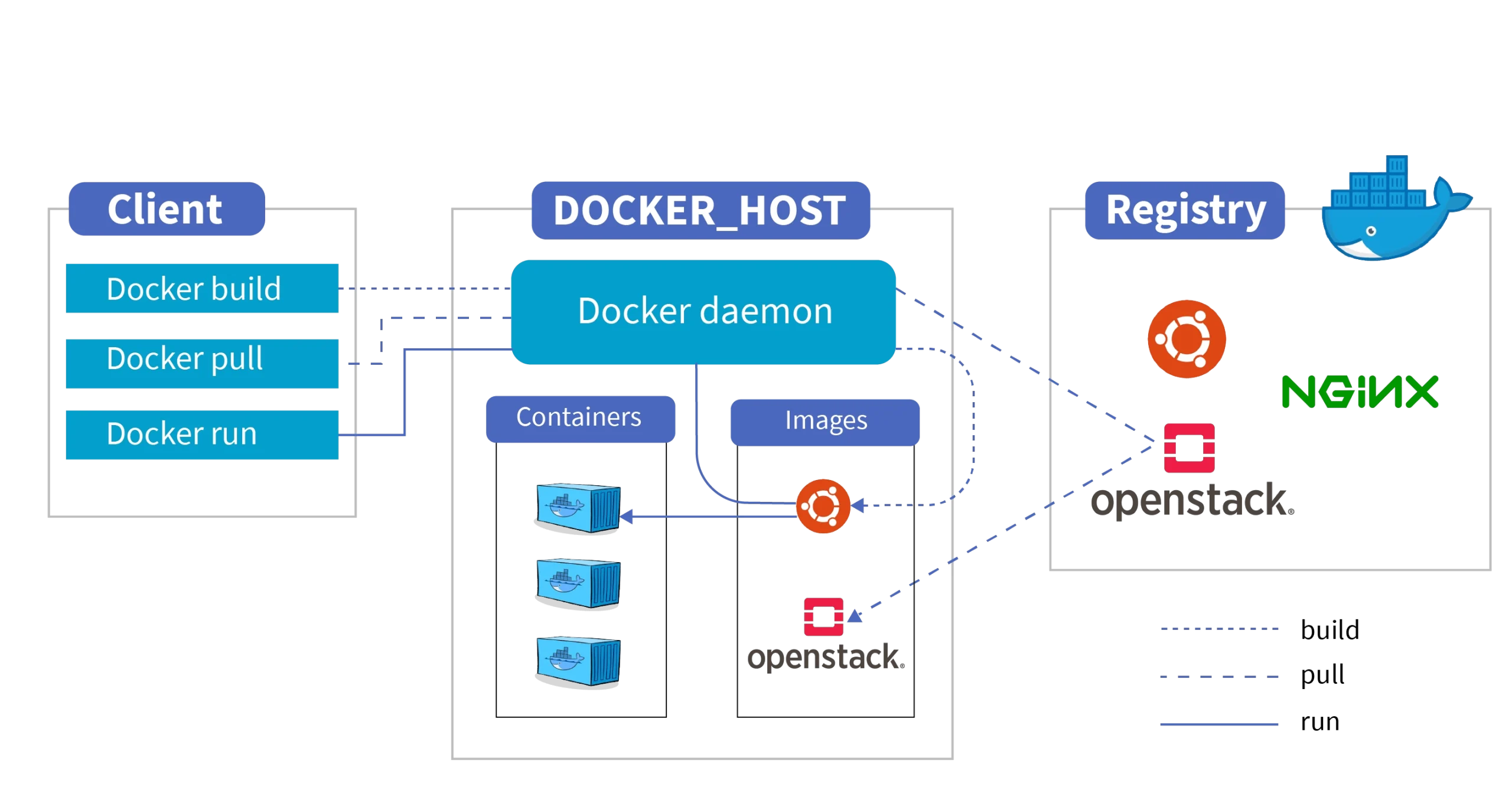
Bu mimaride bu bölüme ek olarak her birinin belirli bir görevi olan aşağıdaki bileşenler bulunmaktadır.
- Docker Konteynerleri
- Docker Görselleri
- Docker İstemcisi
- Docker Daemon’u
- Docker Kaydı
Docker yürütme motoru bölümü
Docker Engine istemci-sunucudur ve üç bileşenden oluşur. Sunucu bölümü hizmetleri düzenli olarak yürütür ve REST API bölümünü kullanarak Docker Daemon’a komutlar verebilirsiniz. Bu iki bileşenin yanı sıra, kullanıcının istenen komutları girmesine ve çıktı almasına yardımcı olan Komut Satırı Arayüzüne de sahip olacaksınız.
Docker motoru bu projenin ana çekirdeğidir, ücretsiz versiyonunu ve ticari versiyonunu kullanabilirsiniz. Ücretsiz sürüm tamamen açık kaynaktır ancak daha fazla ticari özellik arıyorsanız ticari sürümü kurup kullanmak daha iyidir.
Docker İstemcisi bölümü
Docker Client bölümü kullanıcının Docker ile iletişim kurmasına ve içerisinde istenilen işlemleri gerçekleştirmesine yardımcı olacaktır. Bu bölüm ana sunucuda veya ana sunucuda yer alabilir ve Docker Client’ta birden fazla Daemon ile iletişim kurmak mümkündür.
Genel olarak istemci Docker Daemon ile iletişimden sorumludur ve bu bölüm sayesinde gerekli komutları gönderebilir. Bu platformda docker run gibi komutları çalıştırmak istediğinizde bunları toplamak ve arka plan programına göndermek müşterinin görevidir.
Docker Konteynerleri bölümü
Kapsayıcı, komut satırını kullanarak bu kapsayıcıyı kolayca oluşturabileceğiniz, silebileceğiniz, çalıştırabileceğiniz ve hatta çalıştırmayı durdurabileceğiniz bir Docker görüntüsünün örneğidir. Bir konteyner birden fazla ağa bağlanabilir ve bir konteynerin oluşturulduktan sonra diğer konteynerlerden ayrı olduğunu bilmek daha iyidir. Bu platformda konteyner konfigürasyonu kullanıcı ayarları kullanılarak mümkündür ve bu bölümler uygulamaya yönelik kullanıcı kodunu, kütüphaneleri, gereksinimleri ve konfigürasyon dosyalarını içerir.
Bu platformdaki konteynerler Docker Image temel alınarak oluşturulmuştur ve konteyner oluşturmak için Docker Engine’de bir imaj kullanmanız gerekecektir. Bir donanımın farklı konteynerler barındırabileceğine ve sanal makinelerden farklı olarak konteynerlerin sanallaştırmayı uygulama düzeyinde gerçekleştirdiğine dikkat edin.
Docker Görüntüsü bölümü
Bu bileşen platformdaki en önemli bileşenlerden biridir ve bu platformun temel parçası sayılabilir. Bir uygulamayı çalıştırmayı planladığınızda gerekli işletim sistemi kitaplıklarını, gereksinimleri ve araçları içeren bir görüntüye ihtiyacınız olacaktır. Örnek olarak Ubuntu üzerinde bir yazılımınız olduğunu varsayalım. Bu durumda Docker oluşturarak Docker Image dosyası oluşturmanız gerekecektir. Bu görüntü dosyası, kabın nasıl çalıştırılacağına ilişkin talimatları ve bileşenleriyle ilgili bilgileri içerir.
Docker görüntüsü, bir görüntünün genellikle başka bir görüntünün üzerine oluşturulduğu salt okunur bir özelliktir. İmajı oluşturmak için çalıştırmayı düşündüğünüz işlemleri içeren bir Docker dosyası oluşturmanız gerekir.
Docker Daemon bölümü
Dockerd olarak da bilinen bu bölüm, API isteklerini dinlemekten sorumludur ve bir şekilde imaj ve konteyner bölümlerini yönetir. Bir daemon, hizmetleri daha iyi yönetmek için diğer daemonlarla aynı anda iletişim kurabilir. Bu bileşen, ana makinelerde yer alan ve genellikle Linux üzerinde çalışan platformun beyni olarak değerlendirilebilir. Daemon’un Linux çekirdeğine bağımlılığının yüksek olması nedeniyle bu bölüm çoğunlukla Linux hostlarda bulunur ancak alt yöntemlerle Windows ve Mac üzerinde de çalıştırabilirsiniz.
Docker’ı işletim sistemine kurduktan sonra en başında dockerd’ı yapılandırmanız gerekiyor ki bu farklı Linux dağıtımlarında da kolaylıkla mümkün. Dockerd’ı devre dışı bırakmak istiyorsanız yalnızca bir satır komut kodu gereklidir. Dockerd’ı JSON dosyasını kullanarak yapılandırabilir ve farklı modlarda kullanabilirsiniz.
Docker Kayıt defteri bölümü
Docker Kayıt Defteri, özel veya herkese açık olarak yerleştirilebilen kullanıcı görüntüleri deposudur. bu firması, üretim sonrası istenilen görselleri kolaylıkla saklayabileceğiniz Docker Hub adında bir hizmet sunmuştur. Bu görseller herkese açıksa diğer kullanıcılar da bunları kullanabilir. Bu bölümde özel görselleri çalıştırabilir, hatta taşımanız bile kolaylıkla mümkündür.
Aslında docker run veya docker pull gibi komutların çalıştırılması bu görüntülerin dizinden çıkıp kullanıcının istediği konfigürasyonla çalışmasına neden olacaktır.
Docker dosyası nedir?
Bu platformdaki her konteyner bir Dockerfile ile çalışmaya başlar ve bu dosyanın içerisine istenilen komutlar yazılarak gerekli görseller kolaylıkla üretilebilir. Aslında Dockerfile, komut satırlarının satır satır yazıldığı bir metin dosyasıdır ve kullanıcı, platformda istediği işlemi gerçekleştirmek için komut satırını kullanarak onu çağırabilir. Bu özellikte büyük bir avantaja sahip oluyorsunuz ve hatta istediğiniz yazılım ve araçları Dockerfile içerisinde belirtebiliyorsunuz.
Örneğin, bu resmi WordPress deposudur. Genel olarak Dockerfile ile ilgili komutlar kullanıcının istediği çıktıyı alabilmesi için girebileceği komutlar aşağıdaki gibidir.
| emir | operasyon |
| İTİBAREN | Derleme işlemini başlatmak için temel görüntünün ne olduğunu belirler. Dockerfile’ın ilk bölümüne bu komutun girilmesi zorunludur ve aşağıdaki komutlar bir şekilde bu komuta bağımlıdır. |
| BAKIMCI | Bu komut çalıştırılmayacaktır ve Dockerfile’ı oluşturan kişinin kimlik bilgilerini belirtir. Normalde bu satır FROM deyiminden sonra kullanılır. |
| KOŞMAK | RUN, kapsayıcı oluşturulurken bir komut çalıştırmanıza olanak tanır. Örneğin bu komutla önce paketlerin listesini güncelleyebilir veya bir yazılım paketinin sürümünü yükleyebilirsiniz. sudo apt-get update && apt-get install -y apache2 |
| ENV | Bu komut kullanıcının bir konteynere yerel değişkenler eklemesine olanak tanır. Bu komutla değişkenler ve bilgiler eklenerek Dockerfile çalıştırıldığında platform kendisinden istenen ve gerekli bilgileri çağırabilir. |
| ORTAYA ÇIKARMAK | Bu kod, hizmet kapsayıcıda çalışırken hangi bağlantı noktalarına erişime izin verileceğini belirtir. |
| CDM | Bu komut kodu çalıştırmak için kullanılır ancak RUN ile farkı önemlidir. CMD’de derleme süresi boyunca hiçbir şey yürütülmez, ancak run girildiğinde gerekli komut derleme süresi boyunca yürütülür. |
| KOPYALA | Dosyaları ve dizinleri belirli bir kaynaktan istenen konuma kopyalamak için. |
| EKLEMEK | Kopyala komutuna benzer ancak daha fazla özelliğe sahiptir. Copy komutu ihtiyaçlarınızı karşılıyorsa, okunabilirliği daha iyi olduğundan copy kullanmanız önerilir. |
| HACİM | Bir kapsayıcıdaki ana bilgisayar ana bilgisayarına erişim ekleyin. |
| KULLANICI | Kapsayıcıya bir kullanıcı UID’si ekleyin. |
| ETİKET | Bir meta veri ekleyin. |
konteynerler ve sanal makineler; Sanal makine ile Docker arasındaki fark nedir?
Konteynerler ve sanal makineler birçok açıdan benzerdir ve her ikisi de uygulamaları sanallaştırmak için kullanılır. Sanallaştırma, kullanıcının birden fazla kaynağı ve hatta çeşitli işletim sistemlerini çalıştırmak için belirli donanıma sahip tek bir sistemi kullanmasına yardımcı olacaktır. Sanal makine ile konteyner sanallaştırması arasındaki en büyük fark, bunun nasıl başarıldığıdır.
Sanal makinede, çekirdek ve donanım elemanlarının tam kullanımını gerektirecek bir işletim sistemi tamamen çalıştırılmaya çalışılır. Konteynerlerde, kullanıcının ihtiyaçlarına göre işletim sisteminin gerekli kısmının uygulanmasına çalışılır. Container’larda yalnızca uygulamanızı çalıştırmak için ihtiyacınız olan kısım bulunacaktır ve bu da işlem hızında büyük bir artışa ve yüksek zaman tasarrufuna yol açacaktır.
Konteynerler ve sanal makineler arasındaki bir sonraki fark, bunların nasıl kullanıldığıdır. Windows Admin Center aracılığıyla bir sanal makine kullanabileceğiniz gibi, komut satırını kullanarak Docker’ı uygulayıp kullanmak ve ondan çıktı almak da mümkündür. Konteynerler ve sanal makineler arasındaki en büyük fark, kullanılan işletim sistemidir. Bir sanal makinede VM’ler farklı işletim sistemlerini çalıştırırken, konteynerler bir işletim sistemi çekirdeğini paylaşır.
Güvenlik açısından sanal makine konteynerden çok daha güvenlidir ve donanım, CPU ve RAM kullanımı açısından sanal makineler çok daha fazla kaynak kullanır.
Docker’ı kullanmanın faydaları nelerdir?
Belki çoğunuz Docker kullanmanın faydalarının neler olduğunu soruyorsunuzdur? Makalenin bu noktasına geldiğinizde, bu platformu kullanmanın bazı avantajlarına aşina olabilirsiniz. Ancak genel bir incelemeyle büyük şirketlerin ve geliştiricilerin kullanımına güzel özellikler sunacak bu platformun onlarca önemli avantajına ulaşmak mümkün.
- Kolay ve hızlı paylaşım
- Kısa sürede ve tek ortamda kaynak kontrolü imkanı
- Yüksek ölçeklenebilirlik
- Daha az donanım kaynağıyla uygulama ve dağıtım imkanı
- Geliştirmede hız, numune yapımında kolaylık ve teslimatta hız
- Taşınabilirlik
- Mükemmel işleme performansı
- Test ve uygulamada çeviklik
- İzolasyon olasılığı
- Kolay kurulum ve konfigürasyon
- Linux ve Windows işletim sistemlerinde kullanılabilir
Docker’ın dezavantajları nelerdir?
Elbette tüm yazılım ve donanım teknolojilerinin dezavantajları vardır ve Docker da bir istisna değildir. Elbette bu platformun avantajları o kadar büyük ki birçok durumda bu dezavantajlar göz ardı edilebiliyor. İlk bakışta bu platformun tüm projelerde kullanılamaması en büyük dezavantajı olarak görülebilir. Bu platformu kullanmak için Linux veya Windows komut satırını nasıl doğru şekilde kullanacağınızı kesinlikle bilmeniz gerekir, çünkü iletişim kurmak ve komutları yürütmek için ona ihtiyacınız olacaktır.
Şu anda Docker’ın platformlar arası yeteneklerine yönelik destek zayıftır ve en iyi performansı elde etmek için Linux işletim sistemi kullanmanız gerekir. Bu platformda grafiksel arayüzlerin güçlü bir şekilde desteklenmemesi birçok kullanıcının onu kullanamamasına yol açmıştır ve bu teknolojinin bir diğer dezavantajı ise başlangıçta temel eğitim ve yapısına hakim olma ihtiyacıdır.
Docker’ı Windows’a yükleme yöntemi nedir?
Windows ve Linux için kolay bir kurulum yöntemi sunulan bu platformda Docker’ı birkaç adımda işletim sisteminize kurup çalıştırabilirsiniz.
Bu web adresine başvurarak Windows yürütülebilir dosyasını indirebilir ve grafiksel arayüzle çalıştırabilirsiniz. Yeni bir Windows işletim sistemine ihtiyacınız olacak ve bu platformu düzgün bir şekilde çalıştırmak için 4 GB RAM’e, 64 bit sisteme ve kabul edilebilir bir işlemciye ihtiyacınız olacak. İndirilen dosya çalıştırılarak Docker kurulumu yapılabilir ancak Windows komut satırından kurulum yapmak istiyorsanız kurulum dosyasını indirdikten sonra içerisine aşağıdaki kodları girebilirsiniz.
Windows Komut İstemi başlat /w "" "Docker Desktop Installer.exe" kurulumu :PowerShell'i kullanma Başlatma İşlemi '.\win\build\Docker Desktop Installer.exe' -Kurulumu bekleyin
Docker’ı Linux’a kurmanın yöntemi nedir?
Tıpkı Windows’a kurulum gibi, bu aracı da Linux’a kurmanın kolay bir yoluna sahip olacaksınız. Linux sisteminize önkoşulları kurmanız yeterlidir ve özel bir GPG Key eklenerek Linux terminali üzerinden kurulabilir.
Öncelikle Ubuntu’daki paket listesinin güncellendiğinden emin olun.
sudo apt-get güncellemesi
Bu platformun sorunsuz kurulumu için işletim sistemine aşağıdakileri içeren önkoşul araçları yüklemeniz gerekecektir.
sudo apt install apt-transport-https ca-sertifikaları curl yazılımı-özellikleri-ortak
Kuruluma devam etmek için Docker GPG Key’i sisteme ekleyin.
- curl -fsSL https://download.docker.com/linux/ubuntu/gpg | sudo apt-anahtar ekleme
Artık aşağıdaki komut koduyla ilgili repository’yi ekleyebilir ve bir sonraki komut koduyla Docker’ı Ubuntu OS üzerinde kurabilirsiniz.
"sudo add-apt-repository"deb [arch=amd64] https://download.docker.com/linux/ubuntu odak kararlı
sudo apt docker-ce'yi yükle
Docker’ı nasıl kuracağınızı merak ettiyseniz, artık Linux işletim sistemine kurmanın ve çalıştırmanın en kolay yolunun bu olduğunu bileceksiniz. Elbette bu aracı yükledikten sonra başlangıç durumunu kontrol etmeniz gerekiyor.
sudo systemctl durum liman işçisi
Docker etkin değilse aşağıdaki komutla etkinleştirebilirsiniz.
sudo systemctl etkinleştirme --şimdi liman işçisi
Macintosh’a docker nasıl kurulur?
Macintosh’ta bu platforma erişmek için kurulum dosyasını bu web sitesi üzerinden indirebilirsiniz. 10.15 ve üzeri sürümlere kurulum mümkün olup özelliklerine grafiksel arayüz veya komut satırı üzerinden erişebileceksiniz.
Mac işletim sisteminde sorunsuz çalışabilmek için en az 4 GB RAM’e ihtiyacınız olacaktır. Bu platformu Mac üzerinde komut satırı üzerinden kurmak istiyorsanız aşağıdaki komutlara ihtiyacınız olacaktır.
sudo hdiutil Docker.dmg'yi ekleyin sudo /Volumes/Docker/Docker.app/Contents/MacOS/install sudo hdiutil detach /Volumes/Docker
Docker’ı kullanma yöntemi nedir?
Başlamak için küçük bir proje olarak, bu platformu kurduktan sonra Docker deposunun merhaba dünya görüntüsünü kullanabilirsiniz. Bu görüntü resmi olarak sağlanmıştır ve yalnızca birkaç kilobayt boyutundadır; kurulumdan sonra test edebilirsiniz. Projeyi bu platformun ana deposundan aşağıdaki komutla indirebilirsiniz. Çıktıyı docker’dan almak için komutları sudo olarak girmeniz gerektiğini unutmayın.
sudo docker merhaba dünyayı çek
Web sitesinden görseli indirerek aşağıdaki komutla kontrol edebilirsiniz.
sudo docker görüntüleri merhaba dünya
Dosyayı çalıştırmak için run komutunu aşağıdaki gibi kullanabilirsiniz.
sudo docker merhaba dünyayı çalıştır
Docker nedir, konteynerizasyon teknolojisini kullanmak isteyen BT profesyonelleri için temel bir sorudur. Bu platform size birden fazla uygulama üretmek için ihtiyaç duyacağınız tüm özellikleri sağlayacaktır. Docker’ın ne olduğunu anladıktan sonra işletim sisteminize kolayca yükleyebilir ve komut satırından çalıştırabilirsiniz. Bu teknolojiyle ilgili herhangi bir sorunuz veya yorumunuz varsa bizimle paylaşmaktan mutluluk duyarız.